Recuperar WhatsApp en PC sin celular: Abrir WhatsApp Web sin teléfono
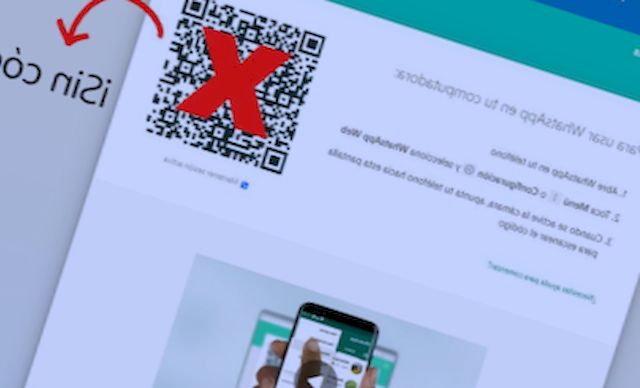
En la actualidad, WhatsApp se ha convertido en una de las aplicaciones de mensajería más utilizadas en todo el mundo, tanto en dispositivos móviles como en ordenadores. A través de WhatsApp Web, los usuarios pueden acceder a sus conversaciones y enviar mensajes desde su navegador, lo cual resulta muy conveniente para aquellos que prefieren utilizar un teclado más cómodo y aprovechar la pantalla grande de su ordenador. Sin embargo, el proceso de conexión entre el celular y el ordenador puede resultar un obstáculo si no se cuenta con acceso al teléfono. En este artículo, exploraremos las diferentes formas de recuperar WhatsApp en el ordenador sin necesidad del celular, ya sea a través de emuladores de Android o utilizando otras aplicaciones y programas disponibles. Aprenderemos cómo aprovechar al máximo las opciones que tenemos a nuestro alcance para seguir utilizando WhatsApp en nuestra PC, incluso si nuestro celular está fuera de servicio o simplemente no lo tenemos a mano en el momento.
¿Cómo funciona WhatsApp Web y qué se necesita?
WhatsApp Web es una extensión de la aplicación de WhatsApp que permite utilizar la versión completa de la aplicación en un navegador web como Google Chrome, Mozilla Firefox o Microsoft Edge. Para utilizar WhatsApp Web, se requiere tener una cuenta de WhatsApp activa en un teléfono inteligente y seguir los siguientes pasos:
1. Abrir WhatsApp en el celular.
2. Ir a la sección "Ajustes" o "Configuración" de la aplicación.
3. Seleccionar la opción "WhatsApp Web" o "WhatsApp en el ordenador".
4. Abrir el navegador web en la computadora y visitar el sitio web oficial de WhatsApp Web.
5. En el teléfono, escanear el código QR que aparece en la pantalla del ordenador con la cámara trasera.
Una vez completados estos pasos, el navegador se sincronizará con la cuenta de WhatsApp del celular y se podrán acceder a todas las conversaciones, enviar mensajes y recibir notificaciones en la computadora.
Para utilizar WhatsApp Web, es necesario contar con los siguientes elementos:
- Un teléfono inteligente con conexión a internet.
- Un navegador web compatible (Google Chrome, Mozilla Firefox, Microsoft Edge, entre otros).
- Una conexión a internet estable tanto en el teléfono como en la computadora.
- La aplicación de WhatsApp actualizada en el celular.
- La función WhatsApp Web habilitada en la configuración de la aplicación.
Estos requisitos básicos son necesarios para poder utilizar WhatsApp Web de manera adecuada y estable. Sin embargo, como mencionamos anteriormente, puede surgir la necesidad de utilizar WhatsApp en el ordenador sin tener acceso al celular. A continuación, exploraremos las opciones disponibles para llevar a cabo esta tarea de forma efectiva.
Limitaciones de WhatsApp Web sin celular
Aunque WhatsApp Web es una herramienta muy útil para utilizar WhatsApp en el ordenador, presenta algunas limitaciones cuando se intenta utilizar sin tener acceso al celular:
1. Necesidad de tener el teléfono cerca: aunque WhatsApp Web permite utilizar la aplicación en el ordenador, sigue siendo necesario tener el celular cerca para escanear el código QR y establecer la conexión inicial. Esto limita la posibilidad de utilizar WhatsApp en el ordenador si el teléfono se ha perdido, se ha roto o simplemente no está disponible en ese momento.
2. Dependencia de la conexión a internet del celular: tanto el teléfono como el ordenador deben estar conectados a internet para utilizar WhatsApp Web. Esto implica que si el teléfono no tiene conexión a internet, no será posible utilizar la función de WhatsApp Web.
3. Compartir los datos de WhatsApp con otro dispositivo: al utilizar WhatsApp Web, se está compartiendo la información de la cuenta de WhatsApp con el ordenador. Esto puede presentar un problema de seguridad si se utiliza un ordenador compartido o se accede desde una red pública.
Estas limitaciones pueden resultar frustrantes para aquellos que necesitan acceder a WhatsApp en el ordenador sin tener acceso al teléfono. Sin embargo, existen alternativas y soluciones disponibles para superar estas limitaciones y utilizar WhatsApp en el ordenador sin necesidad del celular.
¿Es posible usar WhatsApp en PC sin celular?
La respuesta es sí, es posible utilizar WhatsApp en el ordenador sin tener acceso al celular. Para ello, se requiere el uso de emuladores de Android, que son programas que simulan el funcionamiento de un dispositivo Android en el ordenador. Estos emuladores permiten instalar aplicaciones de Android en el ordenador y utilizarlas como si estuvieran en un dispositivo móvil real.
Existen diferentes emuladores de Android disponibles en el mercado, siendo algunos de los más populares BlueStacks, NoxPlayer y Genymotion. Estos programas son gratuitos y compatibles con Windows y Mac. A través de estos emuladores, es posible instalar WhatsApp en el ordenador y utilizarlo como si estuviera en el teléfono, sin necesidad de tener el celular presente.
Además de los emuladores de Android, también existen otras aplicaciones disponibles para abrir WhatsApp Web sin tener el teléfono a mano. Estas aplicaciones funcionan como un puente entre el ordenador y WhatsApp Web, permitiendo acceder a la aplicación sin necesidad de escanear el código QR. A continuación, exploraremos tanto el uso de emuladores de Android como el uso de otras aplicaciones disponibles para abrir WhatsApp en el ordenador sin tener el celular presente.
Emuladores de Android y su uso para utilizar WhatsApp en PC sin celular
Los emuladores de Android ofrecen la posibilidad de utilizar aplicaciones de Android en el ordenador, incluyendo WhatsApp. Estos programas simulan un dispositivo Android completo, lo que permite descargar, instalar y utilizar WhatsApp como si estuviera en un teléfono móvil.
A continuación, veremos los pasos necesarios para instalar y configurar un emulador de Android en el ordenador:
1. Descargar el emulador de Android: existen diferentes emuladores de Android disponibles en el mercado, como BlueStacks, NoxPlayer y Genymotion. Es recomendable buscar información sobre cada uno de ellos y elegir el que mejor se adapte a nuestras necesidades.
2. Instalar el emulador de Android: una vez descargado el emulador de Android, se debe seguir el proceso de instalación que aparece en pantalla. Esto puede variar según el emulador seleccionado.
3. Configurar el emulador: una vez instalado, se debe configurar el emulador seleccionando las opciones deseadas, como la ubicación, el idioma y la resolución de pantalla.
4. Iniciar el emulador: una vez configurado, se puede iniciar el emulador haciendo doble clic en el icono correspondiente en el escritorio.
Una vez instalado y configurado el emulador de Android en el ordenador, se puede proceder a la instalación de WhatsApp. A continuación, veremos los pasos necesarios para utilizar WhatsApp en el ordenador mediante un emulador de Android.
Pasos para instalar y configurar un emulador de Android en el ordenador
- Descargar y instalar el emulador de Android: Primero, se debe descargar el emulador de Android deseado desde el sitio web oficial o desde fuentes confiables. Una vez descargado, se procede a la instalación siguiendo las instrucciones proporcionadas.
- Configurar el emulador de Android: Una vez instalado, se debe configurar el emulador según las preferencias personales, como el idioma, la resolución de pantalla, el almacenamiento disponible, entre otras opciones.
- Iniciar el emulador de Android: Una vez realizado el proceso de configuración, ya se puede iniciar el emulador haciendo doble clic en el icono correspondiente o seleccionándolo desde el menú de inicio. El emulador mostrará la pantalla de inicio de Android.
- Acceder a la Play Store: Una vez iniciado el emulador, se debe buscar la aplicación de la Play Store en el escritorio o en la lista de aplicaciones disponibles. Al abrir la Play Store, es posible que se solicite iniciar sesión con una cuenta de Google o crear una nueva.
- Buscar e instalar WhatsApp: Una vez en la Play Store, se debe utilizar la barra de búsqueda para buscar la aplicación de WhatsApp. Al encontrarla, se selecciona y se hace clic en el botón de instalar. El emulador procederá a descargar e instalar la aplicación automáticamente.
- Abrir WhatsApp y configurar la cuenta: Una vez completada la instalación, se debe abrir la aplicación de WhatsApp desde el emulador. A continuación, se procede a configurar y verificar la cuenta, siguiendo los mismos pasos que en un teléfono móvil. Se debe ingresar el número de teléfono asociado a la cuenta de WhatsApp y verificarlo mediante el código de verificación.
- Utilizar WhatsApp en el emulador: Una vez verificada la cuenta, se puede empezar a utilizar WhatsApp en el emulador de Android. Se puede acceder a todas las conversaciones, enviar mensajes, recibir notificaciones, compartir multimedia, entre otras funciones disponibles en la versión móvil.
Utilizar WhatsApp en el emulador de Android es prácticamente igual que hacerlo en un teléfono móvil real. Por lo tanto, los usuarios pueden disfrutar de todas las funciones y características de WhatsApp, como las llamadas de voz y video, los mensajes de texto, los mensajes de voz, la compartición de archivos, entre muchas otras opciones.
Cómo utilizar WhatsApp en PC sin celular mediante un emulador
El proceso de utilizar WhatsApp en el ordenador sin tener acceso al celular mediante un emulador de Android es bastante sencillo y similar al uso de WhatsApp en un dispositivo móvil real. A continuación, se detallan los pasos necesarios para lograrlo:
1. Descargar e instalar un emulador de Android en el ordenador. Algunas opciones populares son BlueStacks, NoxPlayer y Genymotion.
También te puede interesar:
2. Configurar el emulador de Android según nuestras preferencias personales, como la ubicación, el idioma y la resolución de pantalla.
3. Abrir el emulador de Android y buscar la aplicación de la Play Store en el escritorio o en la lista de aplicaciones disponibles.
4. Iniciar sesión en la Play Store con una cuenta de Google existente o crear una nueva cuenta.
5. Buscar la aplicación de WhatsApp en la Play Store y seleccionarla.
6. Hacer clic en el botón de instalar para que el emulador descargue e instale automáticamente WhatsApp.
7. Abrir WhatsApp desde el emulador y configurar la cuenta de WhatsApp con el número de teléfono asociado.
Una vez completados estos pasos, se podrá utilizar WhatsApp en el ordenador sin tener acceso al celular. Todos los mensajes y conversaciones estarán disponibles, y se podrán enviar y recibir mensajes, realizar llamadas de voz y video, compartir multimedia y utilizar todas las funciones y características de WhatsApp.
Es importante mencionar que el uso de WhatsApp en un emulador de Android puede requerir una mayor cantidad de recursos del sistema, como memoria RAM y espacio de almacenamiento. Por lo tanto, es recomendable tener un ordenador con buenas especificaciones técnicas para garantizar un rendimiento óptimo.
Además, es importante recordar que el emulador de Android solo proporciona una simulación del sistema operativo Android y las aplicaciones. No es una solución permanente y, en última instancia, se recomienda utilizar WhatsApp en el ordenador como una solución temporal hasta que se recupere el acceso al celular.
Otras aplicaciones disponibles para abrir WhatsApp Web sin teléfono
Además de los emuladores de Android, existen otras aplicaciones disponibles que permiten abrir WhatsApp Web sin necesidad de tener el teléfono a mano. Estas aplicaciones funcionan como un puente entre el ordenador y WhatsApp Web, evitando el paso de escanear el código QR desde el celular.
Una de las aplicaciones más populares para este propósito es WAToolkit. Esta aplicación, disponible para Windows y Mac, permite utilizar WhatsApp Web sin necesidad del celular. WAToolkit utiliza la tecnología de emulación de WhatsApp, lo que permite acceder a WhatsApp Web sin escanear el código QR desde el celular.
Otra opción es utilizar el programa de escritorio AirDroid, que permite acceder y controlar un dispositivo Android desde el ordenador. Con AirDroid, se puede utilizar WhatsApp Web sin necesidad del celular, ya que la aplicación establece una conexión directa entre el dispositivo móvil y el ordenador.
Estas aplicaciones ofrecen una solución práctica y conveniente para utilizar WhatsApp en el ordenador sin necesidad de tener el celular a mano. Sin embargo, es importante tener en cuenta que, al utilizar estas aplicaciones, se está compartiendo información personal y de la cuenta de WhatsApp con un tercer dispositivo o programa. Por lo tanto, es esencial tener precaución y utilizar estas aplicaciones en dispositivos de confianza.
Recomendaciones y consejos para utilizar WhatsApp en PC sin tener el teléfono presente
Aunque es posible utilizar WhatsApp en el ordenador sin tener acceso al celular, es importante tener en cuenta algunas recomendaciones y consejos para garantizar una experiencia segura y libre de problemas:
- Utilizar emuladores de Android o aplicaciones de terceros confiables: al utilizar emuladores de Android o aplicaciones alternativas para utilizar WhatsApp en el ordenador sin tener el celular a mano, es importante asegurarse de descargar e instalar programas confiables y de fuentes seguras. Esto garantizará que no se instalen programas maliciosos o se comprometa la seguridad de la cuenta de WhatsApp.
- Evitar el uso en dispositivos compartidos o redes públicas: al utilizar WhatsApp en el ordenador sin tener el celular presente, es recomendable evitar hacerlo en dispositivos compartidos o en redes públicas. Esto se debe a que se está compartiendo información personal y de la cuenta de WhatsApp con el dispositivo o programa utilizado. Por lo tanto, es aconsejable utilizar aplicaciones alternativas o emuladores de Android en dispositivos de confianza y en redes seguras.
- Mantener el emulador y las aplicaciones actualizadas: para garantizar un rendimiento óptimo y evitar problemas de seguridad, es esencial mantener tanto el emulador de Android como las aplicaciones utilizadas, como WhatsApp, actualizadas a su última versión. Esto asegurará que se tengan todas las correcciones de errores y mejoras de seguridad disponibles.
- Realizar copias de seguridad regulares: aunque se esté utilizando WhatsApp en el ordenador sin tener el celular a mano, es importante realizar copias de seguridad regulares de las conversaciones y los archivos multimedia. Esto permitirá restaurar la información en caso de pérdida o problemas con el emulador de Android o cualquier otra aplicación utilizada.
- Utilizar contraseñas seguras: al configurar y utilizar aplicaciones alternativas o emuladores de Android para utilizar WhatsApp en el ordenador sin tener el celular a mano, es recomendable utilizar contraseñas seguras para proteger las cuentas y la información personal. Se deben utilizar contraseñas que combinen letras mayúsculas y minúsculas, números y símbolos, y se deben cambiar regularmente para mayor seguridad.
Siguiendo estas recomendaciones y consejos, se puede utilizar WhatsApp en el ordenador sin tener acceso al celular de manera segura y conveniente. Estas soluciones alternativas permiten acceder a las conversaciones y utilizar todas las funciones de WhatsApp en un entorno de escritorio, lo cual resulta muy útil y práctico en situaciones en las que el celular no está disponible.
Conclusiones sobre la posibilidad de recuperar WhatsApp en PC sin celular
Es posible utilizar WhatsApp en el ordenador sin tener acceso al celular a través de diferentes soluciones alternativas. La más común y efectiva es utilizar emuladores de Android, que permiten instalar y utilizar WhatsApp como si se estuviera en un dispositivo móvil real. También existen aplicaciones disponibles, como WAToolkit y AirDroid, que facilitan el acceso a WhatsApp Web sin necesidad del celular.
Si bien estas soluciones alternativas proporcionan una manera conveniente de utilizar WhatsApp en el ordenador sin tener el celular a mano, es importante tener en cuenta las limitaciones y precauciones necesarias. Es fundamental descargar e instalar programas y aplicaciones confiables, utilizar dispositivos de confianza y redes seguras, y mantener todas las aplicaciones actualizadas para garantizar un funcionamiento óptimo y la seguridad de la cuenta de WhatsApp.
Además, estas soluciones alternativas se recomiendan principalmente como una solución temporal hasta que se recupere el acceso al celular. En última instancia, es preferible utilizar WhatsApp en el ordenador de manera convencional, escaneando el código QR desde el celular y estableciendo una conexión directa con WhatsApp Web.
En general, las opciones disponibles para utilizar WhatsApp en el ordenador sin tener acceso al celular ofrecen una solución conveniente y práctica para aquellos momentos en los que el celular no está disponible. Ya sea mediante emuladores de Android o aplicaciones específicas, es posible seguir utilizando WhatsApp y mantenerse conectado con amigos, familiares y colegas desde la comodidad de la computadora.
También te puede interesar:
Deja una respuesta


Relacionado